![]()
Auf der Unterobjektebene Bearbeitbares Netz (Kante) können Sie einzelne oder mehrere Kanten auswählen und mit Standardverfahren transformieren.
Vorgehensweise
So erstellen Sie eine Kontur aus einer oder mehreren Kanten
- Wählen Sie die Kanten aus, die Sie in eine Kontur umwandeln möchten.
- Klicken Sie im Rollout "Geometrie bearbeiten" auf "Kontur aus Kante erstellen".
- Nehmen Sie im Dialogfeld "Kontur erstellen" die gewünschten Änderungen vor.
- Geben Sie einen Kurvennamen ein, oder übernehmen Sie die Vorgabe.
- Wählen Sie als Kontur-Typ "Glatt" oder "Linear" aus.
- Aktivieren Sie die Option "Ausgeblendete Kanten ignorieren", um ausgeblendete Kanten aus der Berechnung auszuschließen, oder deaktivieren Sie diese Funktion.
- Klicken Sie auf "OK".
Die resultierende Kontur besteht aus einem oder mehreren Splines, deren Scheitelpunkte mit den Scheitelpunkten in den ausgewählten Kanten zusammenfallen. Die Option "Glatt" ergibt Scheitelpunkte mit glatten Werten, während die Option "Linear" lineare Splines mit Scheitelpunkten des Typs "Ecke" erzeugt.
Wenn Sie Kanten mit der Bereichsauswahlmethode auswählen, werden alle Kanten hervorgehoben, einschließlich der ausgeblendeten Kanten, die als gestrichelte Linien angezeigt werden. Vorgabegemäß werden die ausgeblendeten Kanten von der Funktion "Kontur erstellen" selbst dann ignoriert, wenn sie ausgewählt sind. Deaktivieren Sie "Ausgeblendete Kanten ignorieren", wenn Sie die ausgeblendeten Kanten in die Berechnung einbeziehen möchten.
Wenn die ausgewählten Kanten nicht nebeneinander liegen oder wenn sie verzweigen, besteht die resultierende Kontur aus mehreren Splines. Wenn die Funktion "Kontur erstellen" auf ein sich verzweigendes Y in den Kanten stößt, legt sie willkürlich fest, welche Kante welchen Spline erstellt. Um dies festzulegen, wählen Sie zunächst nur die Kanten für einen einzelnen Spline aus, und wählen Sie dann erneut "Kontur erstellen" aus, bis Sie die gewünschte Anzahl an Konturen erstellt haben. Kombinieren Sie die Konturen anschließend mit "Anhängen" in "Bearbeitbarer Spline" zu einer Kontur.
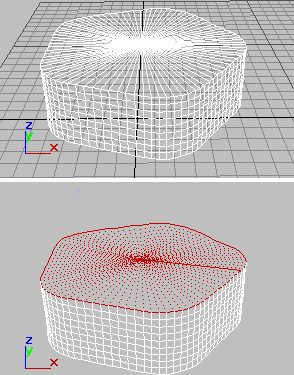
Oben: Originalobjekt
Unten: Objekt mit ausgewählten Kanten
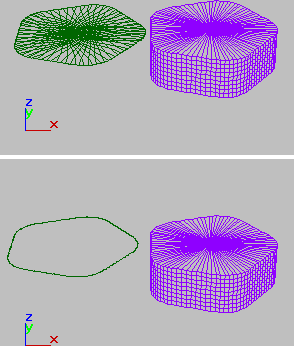
Oben: Ausgewählte Kanten vom Originalobjekt entfernt
Unten: Unerwünschte Kanten entfernt
Benutzeroberfläche
Rollout "Auswahl"
Informationen zu den Einstellungen im Rollout "Auswahl" finden Sie unter Rollout "Auswahl" (Bearbeitbares Netz).
Rollout "Weiche Auswahl"
Die Steuerelemente für "Weiche Auswahl" beeinflussen die jeweilige Aktion der Unterobjekt-Funktionen "Verschieben", "Drehen" und "Skalieren". Wenn diese Funktionen aktiviert sind, wird den nicht ausgewählten Scheitelpunkten um das transformierte ausgewählte Unterobjekt von 3ds Max eine Spline-Kurvenverformung zugewiesen. Dadurch entsteht ein magnetähnlicher Effekt mit einem Einflussbereich um die Transformation herum.
Weitere Informationen hierzu finden Sie unter Rollout "Weiche Auswahl".
Rollout "Geometrie bearbeiten"

Eine detaillierte Beschreibung dieser Steuerelemente finden Sie unter Rollout "Geometrie (Netz) bearbeiten".
Rollout "Oberflächeneigenschaften"

Diese Steuerelemente beeinflussen die Sichtbarkeit der Kanten. Unsichtbare Kanten (auch als Konstruktionslinien bezeichnet) werden in den Ansichtsfenstern angezeigt, wenn die Option "Nur Kanten" in der Anzeigegruppe deaktiviert ist oder wenn Sie sich auf der Unterobjektebene "Kante" befinden. Die Sichtbarkeit von Kanten ist vor allem dann von Bedeutung, wenn ein Objekt mit einem Drahtgittermodell-Material gerendert wird.
- Sichtbar
-
Macht die ausgewählten Kanten sichtbar.
- Unsichtbar
-
Macht ausgewählte Kanten unsichtbar, sodass sie im Modus "Nur Kanten" nicht angezeigt werden.
Bereich "Automatische Kante"
- Automatische Kante
-
Legt anhand des Winkels zwischen den Flächen, die eine gemeinsame Kante haben, mit dem im Zahlenauswahlfeld "Grenzwert" rechts eingestellten Winkel automatisch die Sichtbarkeit dieser Kante fest.
Abhängig vom jeweils aktiven Optionsfeld kann das Klicken auf "Autom. Kante" drei unterschiedliche Wirkungen haben ("Einstellen" bedeutet, unsichtbare Kanten sichtbar machen; "Löschen" heißt, sichtbare Kanten unsichtbar machen):
- Kantensichtbarkeit einst. und löschenÄndert die Sichtbarkeit aller ausgewählten Kanten abhängig von der Grenzwerteinstellung.
- Einstellen Macht vorher unsichtbare Kanten, die über der Grenzwerteinstellung liegen, wieder sichtbar; es werden keine Kanten gelöscht.
- Löschen Macht vorher sichtbare Kanten, die unter der Grenzwerteinstellung liegen, unsichtbar; es werden keine Kanten sichtbar gemacht.